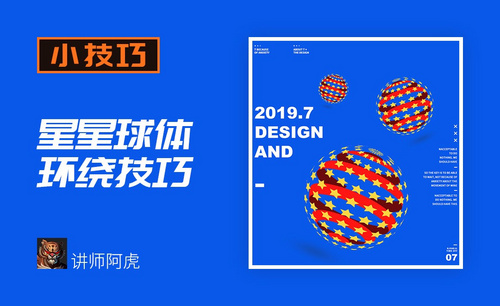3d饶璇怎么设计ai星星logo?
发布时间:2021年05月31日 16:43
ai软件除了在人工智能领域有广泛的应用,它还应用于logo标志的设计,在设计logo标志时,我们有时会用到ai软件的3d饶璇工具,下面小编分享的教程就是利用3d饶璇工具,设计制作ai星星logo标志,感兴趣的朋友可以学习一下。
1、[打开]AI软件,[新建]合适大小的画布。使用[矩形工具]绘制合适大小的矩形,根据设计思路,按Alt键向下[拖动复制]至合适的位置,按[Ctrl+D]再制合适的数量。具体效果如图示。
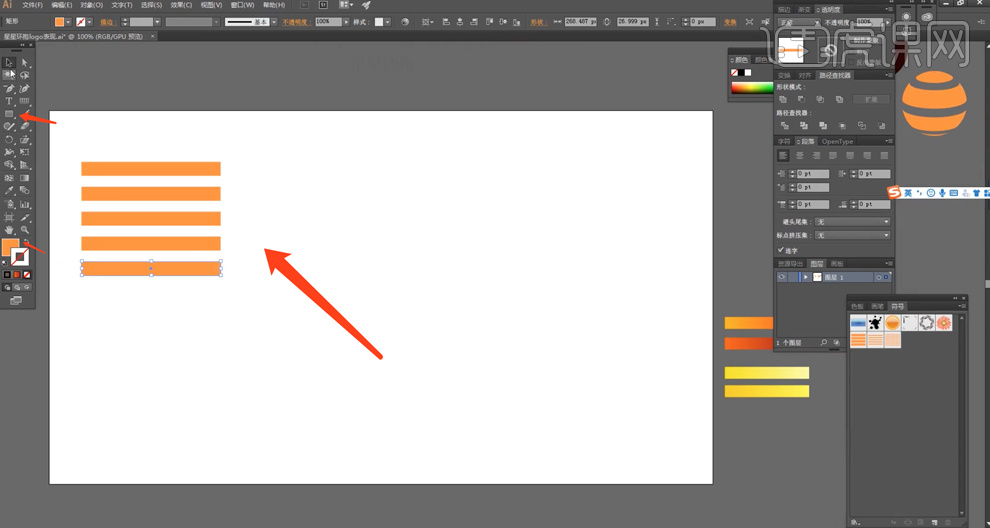
2、使用[星形工具],按Shift+Alt键绘制正五角星。按Atl键向右[拖动复制]至合适的位置,按[Ctrl+D]再制合适的数量,[选择]所有的五角星,按Alt键向下[拖动复制]至合适的位置,按[Ctrl+D]再制合适的数量。具体效果如衅示。
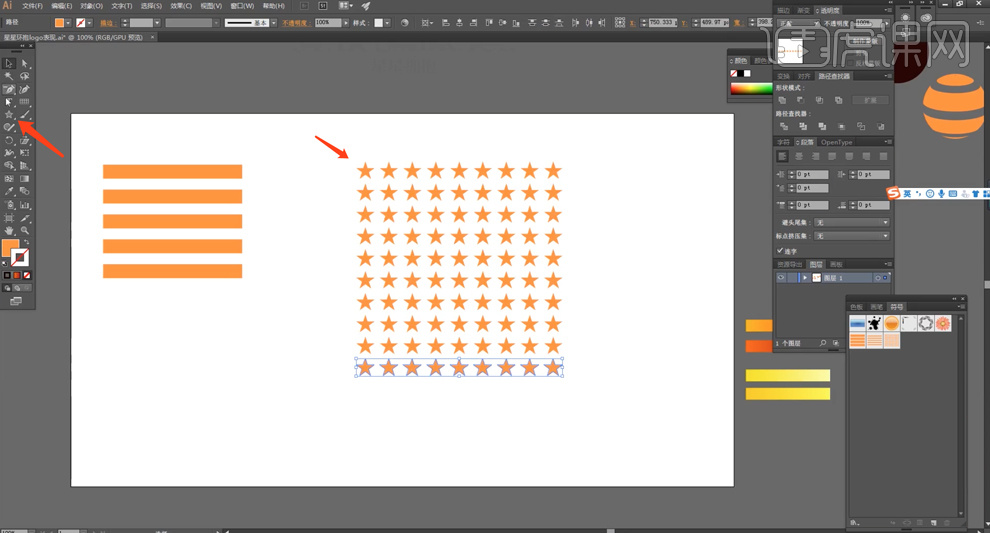
3、[选择]矩形图形,[拖入]符号属性面板,具体面板参数设置如图示。具体操作如图示。
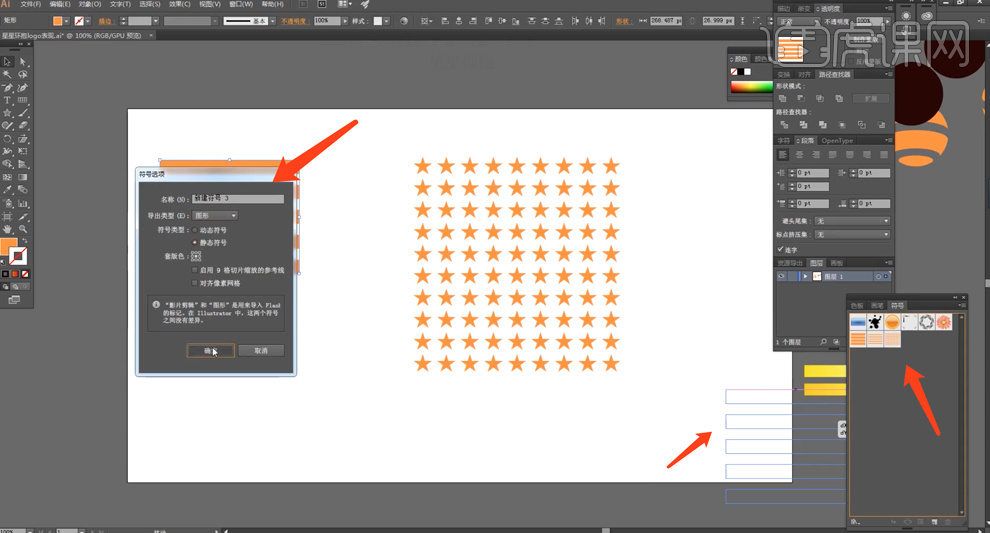
4、使用相同的符号制作方法[创建]星形符号对象,[选择]关联图形,按Delete删除对象。使用[椭圆工具]按Shift+Alt键绘制正圆,[填充]橙色,[描边]黑色,[大小]1PX。使用[直接选择工具]选择多余的锚点,按[Delete]删除。具体效果如图示。
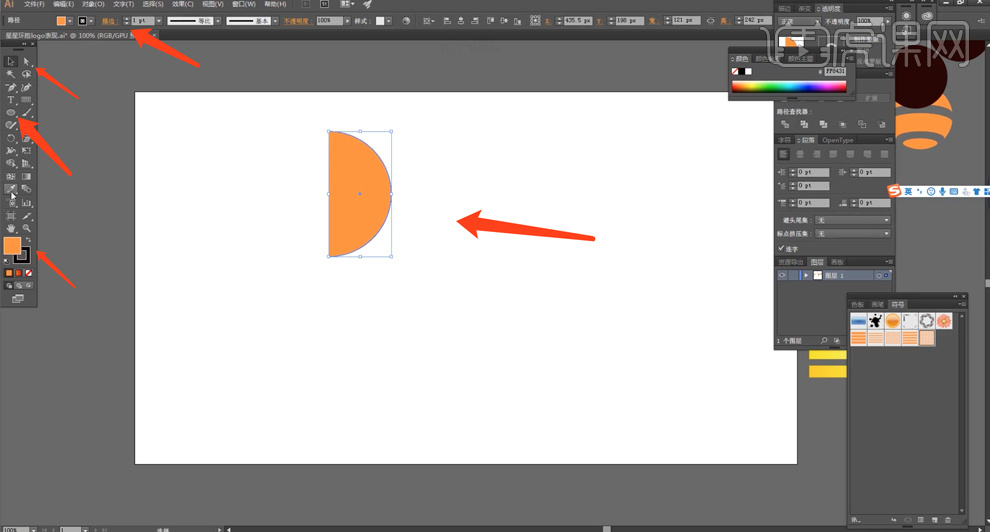
5、[修改]半圆图形颜色和描边,[选择]半圆对象,单击[效果]-[3D]-[绕转],具体参数如图示。具体效果如图示。
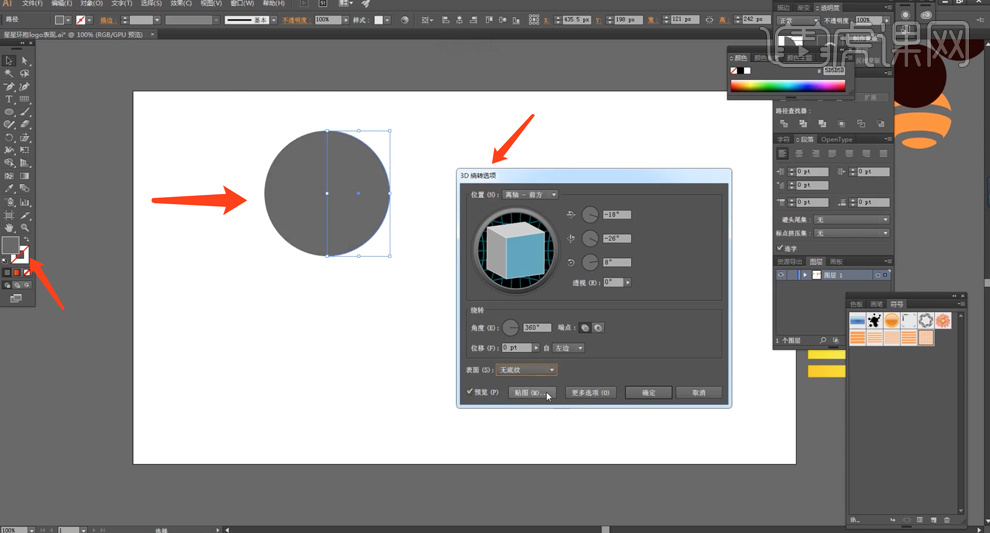
6、单击[贴图],选择[自定义矩形符号],调整符号的大小至边界,具体显示如图示。具体效果如图示。
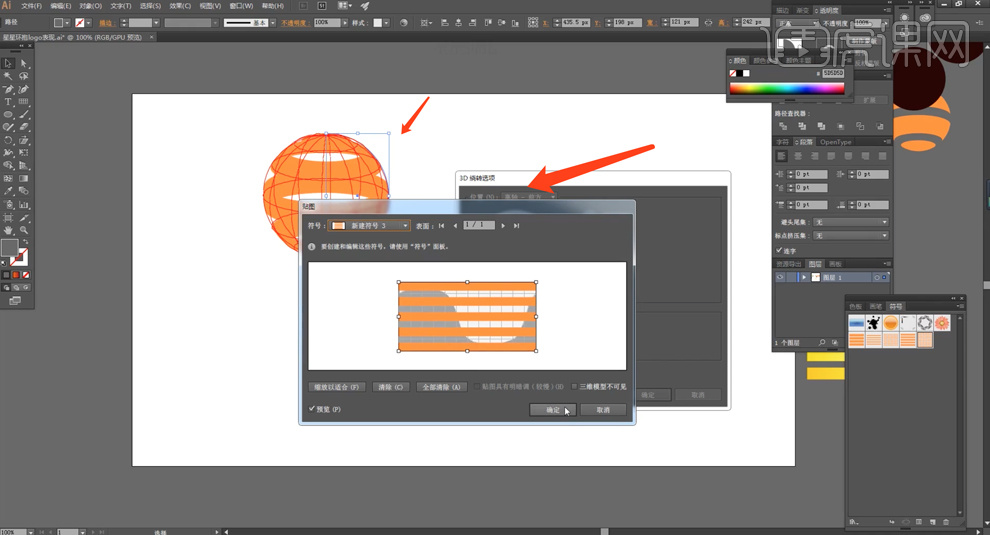
7、单击[对象]-[扩展外观],右击[取消编组]。右击[释放剪切蒙版],[选择]环形对象,使用[吸管工具]吸取准备好的渐变参考色彩。具体效果如图示。
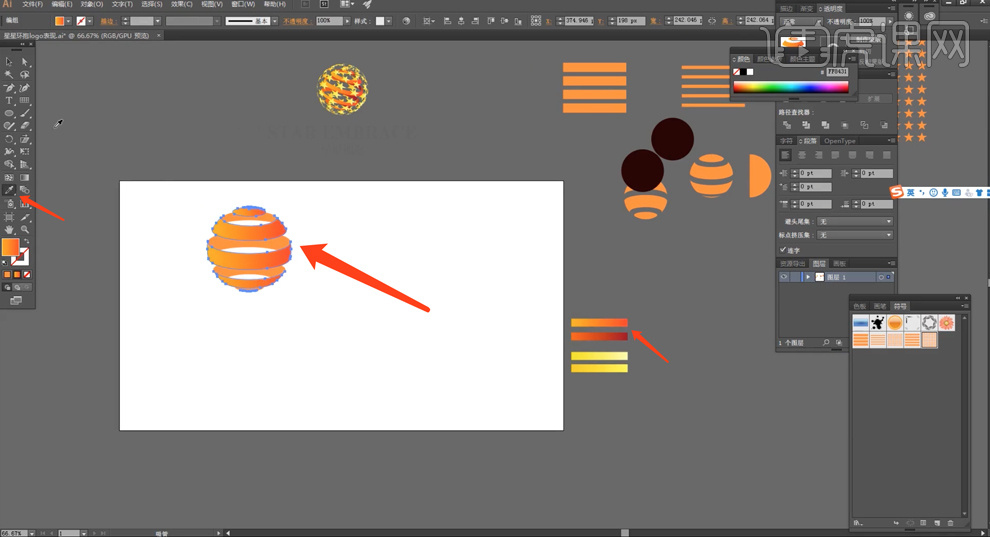
8、[选择]内部环形对象,使用相同的方法吸取相应的参考渐变色块。根据设计思路,使用相同的方法绘制半圆,添加[3D贴图效果],选择[自定义星形符号]。具体效果如图示。
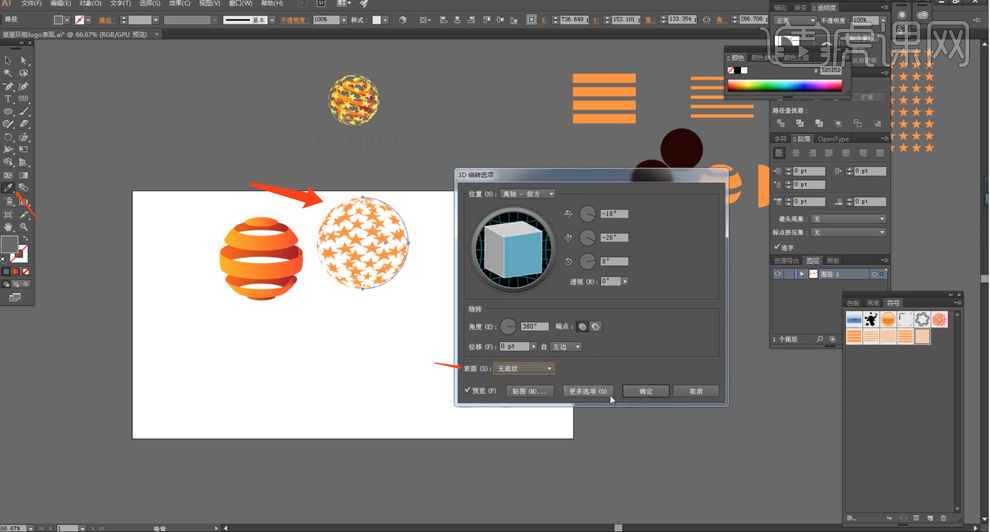
9、单击[对象]-[扩展外观],右击[取消编组],右击[释放剪切蒙版]。使用相同填色方法给星形环形对象[填充]合适的颜色,根据设计思路将两个立体图形重叠至相应的位置,调整大小,[选择]关联图层,按[Ctrl+Shift+左中括号]调整图形至于底层,具体操作如图示。具体效果如图示。
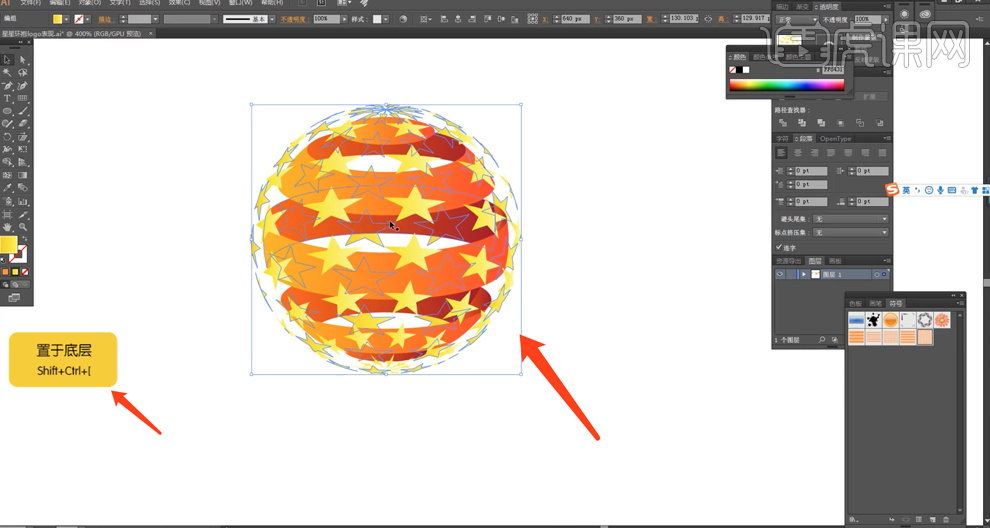
10、根据LOGO设计思路,使用[文字工具]添加LOGO关联文字信息,调整文字主次大小和位置。具体效果如图示。
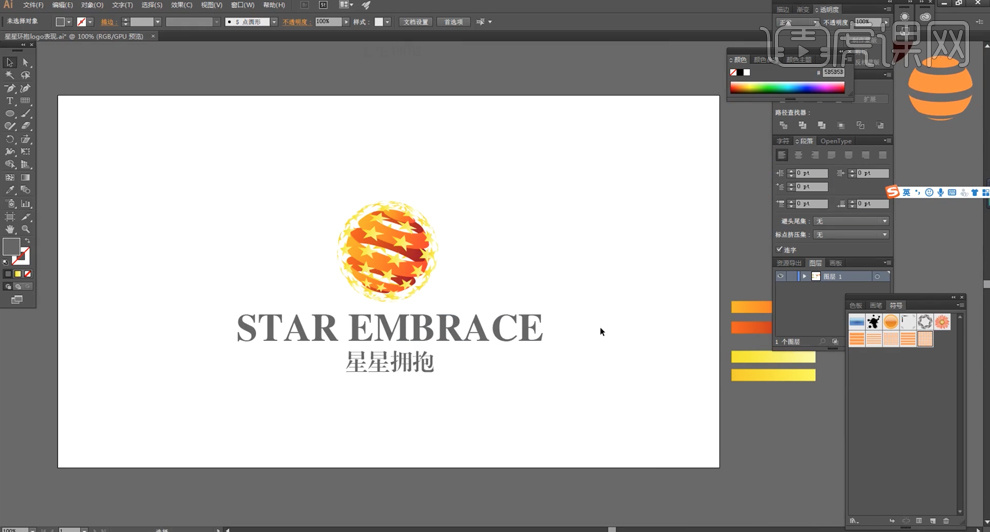
11、最终效果如图示。

以上就是利用3d饶璇工具设计制作ai星星logo标志的教程,3d饶璇工具可以使图形按照一个方向旋转环绕,这样设计出来的图标效果动感十足,看完了这次教程,大家是不是对ai软件有了更深入的了解。
本篇文章使用以下硬件型号:联想小新Air15;系统版本:win10;软件版本:AI(CC2018)。